Η επανεγκατάσταση της εφαρμογής είναι μια αποτελεσματική διόρθωση για σχετικά σφάλματα
- Το OBS64.exe είναι το εκτελέσιμο αρχείο για το OBS Studio, το οποίο σημαίνει Open Broadcaster Software.
- Το OBS Studio είναι ένα δημοφιλές δωρεάν λογισμικό ανοιχτού κώδικα για ζωντανή ροή και εγγραφή περιεχομένου βίντεο από τον υπολογιστή σας.
- Κατεστραμμένα αρχεία, μόλυνση από κακόβουλο λογισμικό και μη υποστηριζόμενο υλικό ενδέχεται να οδηγήσουν σε ορισμένα σχετικά σφάλματα.
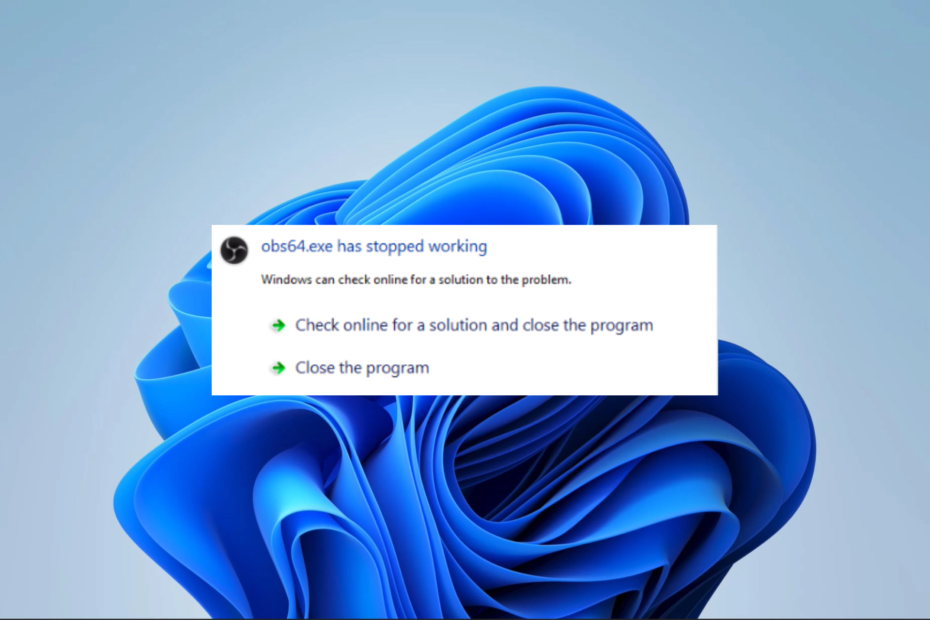
ΧΕΓΚΑΤΑΣΤΑΣΗ ΚΑΝΟΝΤΑΣ ΚΛΙΚ ΣΤΟ ΑΡΧΕΙΟ ΛΗΨΗΣ
- Κατεβάστε το Fortect και εγκαταστήστε το στον υπολογιστή σας.
- Ξεκινήστε τη διαδικασία σάρωσης του εργαλείου για να αναζητήσετε κατεστραμμένα αρχεία που είναι η πηγή του προβλήματός σας.
- Κάντε δεξί κλικ Ξεκινήστε την επισκευή ώστε το εργαλείο να μπορεί να ξεκινήσει τον αλγόριθμο επιδιόρθωσης.
- Το Fortect έχει ληφθεί από 0 αναγνώστες αυτόν τον μήνα.
Σε ένα από τα προηγούμενα άρθρα μας, μοιραστήκαμε πληροφορίες σχετικά με το αρχείο onenotem.exe; Εδώ είναι μια άλλη επεξήγηση, αλλά αυτή τη φορά εστιάζουμε στο OBS64.exe.
Πιθανότατα το αντιμετωπίσατε επειδή χρησιμοποιείτε το λογισμικό OBS. Αναρωτιέστε αν είναι ιός ή ασφαλής; Αυτός ο οδηγός θα απαντήσει σε αυτά και θα σας δείξει πρακτικές λύσεις σε σφάλματα που μπορεί να προκαλέσει.
Τι είναι το OBS64;
Το OBS64.exe ανήκει στο OBS, ένα δωρεάν πρόγραμμα εγγραφής οθόνης ανοιχτού κώδικα και ζωντανής μετάδοσης. Αυτό το αρχείο είναι γνωστό ότι εκπληρώνει τους ακόλουθους ρόλους:
- Εκκίνηση και εκτέλεση του OBS Studio.
- Λήψη και κωδικοποίηση βίντεο και ήχου από τον υπολογιστή σας.
- Ροή του κωδικοποιημένου βίντεο και ήχου σε υπηρεσία ζωντανής ροής.
- Εγγραφή βίντεο και ήχου σε αρχείο.
- Παρέχοντας μια ποικιλία ρυθμίσεων και επιλογών για την προσαρμογή των εγγραφών και των ροών σας.
Σε περίπτωση που δεν έχετε την εφαρμογή, έχουμε έναν αναλυτικό οδηγό πώς να κάνετε λήψη και ροή στο OBS στα Windows.
Πού είναι εγκατεστημένο το OBS exe;
Δεδομένου ότι αυτό το αρχείο ανήκει στο OBS, μπορείτε να το βρείτε στον κατάλογο Προγράμματα, όπως φαίνεται παρακάτω:
C:\Program Files\obs-studio\bin\64bit
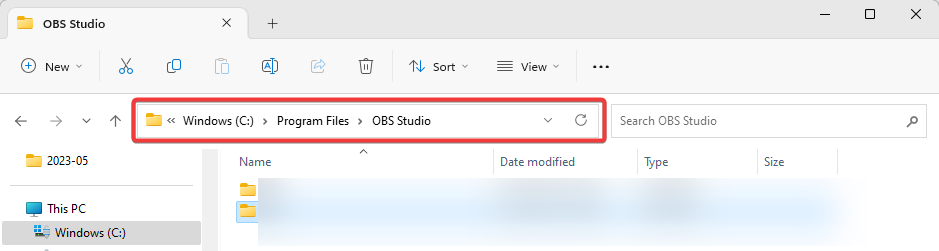
Αν και το αρχείο είναι ένα ασφαλές πρόγραμμα, αν το βρείτε σε διαφορετική τοποθεσία, μπορεί να υποψιαστείτε κακόβουλο λογισμικό και συνιστούμε να σαρώσετε τον υπολογιστή με αποτελεσματικό πρόγραμμα προστασίας από ιούς.
Πώς μπορώ να διορθώσω τα σφάλματα OBS64.exe;
Πριν δοκιμάσετε οποιαδήποτε περίπλοκη λύση, κάντε τα εξής:
- Σαρώστε τον υπολογιστή σας για κακόβουλο λογισμικό.
- Κάντε επανεκκίνηση του υπολογιστή.
Εάν το σφάλμα παραμένει, μπορείτε να προχωρήσετε σε ορισμένες αναλυτικές λύσεις παρακάτω.
1. Εγκαταστήστε ξανά το πρόγραμμα
- Τύπος Windows + R να ανοίξει το Τρέξιμο διαλόγου.
- Τύπος appwiz.cpl και χτυπήστε Εισαγω.
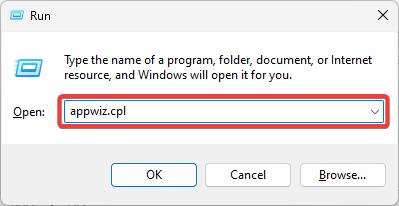
- Κάντε κλικ στο OBS Studio από τη λίστα εφαρμογών και επιλέξτε Απεγκατάσταση.
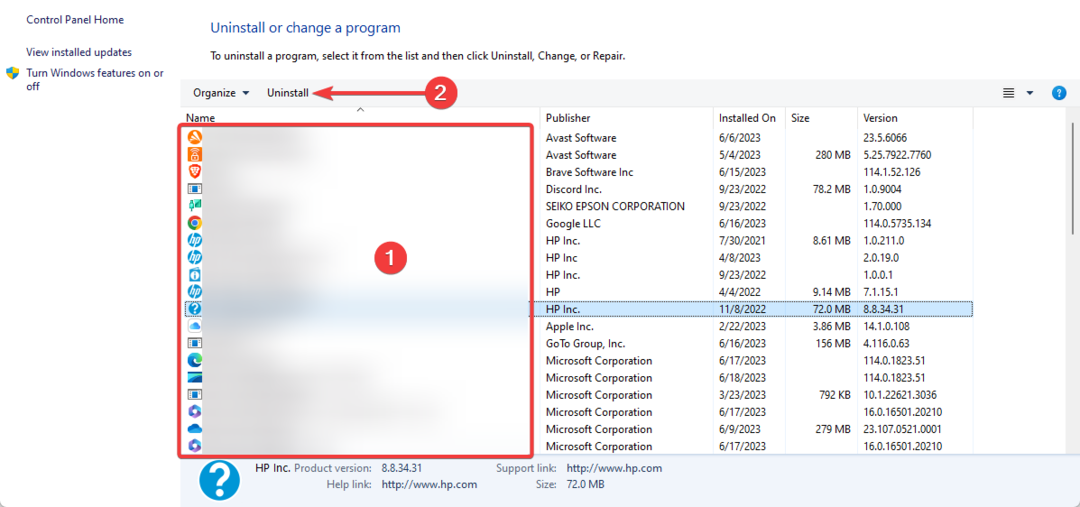
- Κατεβάστε μια νέα έκδοση του OBS και εγκαταστήστε το.
2. Επιδιορθώστε το αρχείο OBS64.exe
Δεδομένου ότι η καταστροφή αρχείων είναι μία από τις κύριες αιτίες σφαλμάτων OBS64.exe, η επιδιόρθωση αυτού του αρχείου θα είναι αρκετά αποτελεσματική για να το διορθώσει.
Έχουμε πολλά εργαλεία επιδιόρθωσης αρχείων που μπορείτε να εξερευνήσετε. Μόλις ολοκληρωθεί η επισκευή, μπορείτε να δοκιμάσετε να εκκινήσετε το OBS Studio και να επαληθεύσετε ότι η επιδιόρθωση λειτούργησε.
- Τι είναι το Wmpnscfg.exe και είναι ασφαλές να το αφαιρέσετε;
- Τι είναι το Regsvcs.exe και πρέπει να το απεγκαταστήσετε;
- Τι είναι το Armsvc.exe και πρέπει να το απενεργοποιήσετε;
- Τι είναι το Verclsid.exe και πρέπει να το καταργήσετε;
Τι κάνει το λογισμικό OBS;
Το λογισμικό OBS μπορεί να χρησιμοποιηθεί για τις ακόλουθες λειτουργίες:
- Ζωντανή ροή περιεχομένου σε δημοφιλείς πλατφόρμες.
- Δημιουργία παρουσιάσεων και σεμιναρίων.
- Εγγραφή βίντεο και ήχου.
- Προσθήκη επικαλύψεων και εφέ σε περιεχόμενο βίντεο.
Μερικά κοινά σφάλματα με τη χρήση αυτού του εργαλείου είναι το OBS64.exe – κακή εικόνα, σφάλμα εφαρμογής και δεν ήταν δυνατή η εύρεση. Αυτά τα σφάλματα μπορεί να οφείλονται σε κατεστραμμένα αρχεία DLL ή σε αρχεία DLL που λείπουν, σε μη υποστηριζόμενο υλικό ή σε μόλυνση από κακόβουλο λογισμικό. Ωστόσο, οι λύσεις σε αυτόν τον οδηγό θα πρέπει να είναι αποτελεσματικές.
Συμπερασματικά, το OBS64.exe αποτελεί αναπόσπαστο μέρος του λογισμικού OBS. Τώρα που γνωρίζετε για αυτό το αρχείο, ίσως θέλετε να δείτε μερικά από τα καλύτερα Ρυθμίσεις OBS για βελτιωμένη ροή.
Εάν έχετε επιπλέον ερωτήσεις, ενημερώστε μας στην ενότητα σχολίων και θα απαντήσουμε ευχαρίστως.
Εξακολουθείτε να αντιμετωπίζετε προβλήματα;
ΕΥΓΕΝΙΚΗ ΧΟΡΗΓΙΑ
Εάν οι παραπάνω προτάσεις δεν έχουν λύσει το πρόβλημά σας, ο υπολογιστής σας ενδέχεται να αντιμετωπίσει πιο σοβαρά προβλήματα με τα Windows. Προτείνουμε να επιλέξετε μια λύση all-in-one όπως Fortect για την αποτελεσματική επίλυση προβλημάτων. Μετά την εγκατάσταση, απλώς κάντε κλικ στο Προβολή & Διόρθωση κουμπί και μετά πατήστε Ξεκινήστε την επισκευή.


